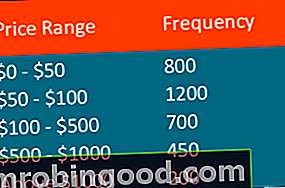„Excel“ duomenų apsauga finansiniame modeliavime Kas yra finansinis modeliavimas Finansinis modeliavimas atliekamas „Excel“, siekiant prognozuoti įmonės finansinę veiklą. Apžvalga, kas yra finansinis modeliavimas, kaip ir kodėl sukurti modelį. yra kritinis. Vartotojai nori saugoti ir apsaugoti langelius, kurių jie nepakeis ir nepakeis, palikdami tam tikroms ląstelėms laisvę koreguoti prielaidas ir įvestis. Tokiu būdu vartotojai yra apsaugoti nuo galimų neatitikimų ir klaidų, kurios gali atsirasti dėl rašybos klaidų ir nepageidaujamų išvesties langelių funkcijų pokyčių.
Pirmas dalykas, kurį turėtume atpažinti, yra tai, kad numatytasis „Excel“ nustatymas yra atskirų langelių užrakinimas. Todėl, kai darbalapis yra apsaugotas, visi langeliai užrakinami. Nors jūsų modelio išvesties langeliai visada turi likti užrakinti, įvesties langelius reikia atrakinti, kad būtų galima keisti prielaidas ir įvestis.
„Excel“ spartusis langelių atrakinimo ir formatavimo būdas yra „Ctrl“ + 1. Lange „Formatuoti langelius“ yra atskiras skirtukas „Apsauga“, kuriame galite užrakinti arba atrakinti atskirus langelius.
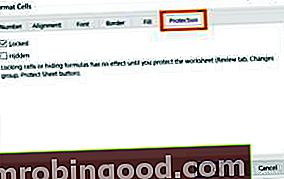
Kaip apsaugoti darbalapį
Atrakinę savo finansinio modelio įvesties langelius, kas yra finansinis modelis? Finansinis modelis yra įmonės praeities ir ateities veiklos, pagrįstos jos turtu ir operacijomis, atvaizdavimas. Sužinokite: kas yra finansinis modelis? , dabar galite apsaugoti savo darbalapį eidami į juostą „Peržiūra“ ir pasirinkdami „Apsaugoti lapą“. Svarbu, kad prieš apsaugodami darbalapį atrakintume įvesties langelius, nes vartotojai turės pakeisti modelio įvestis.

Kaip apsaugoti duomenis
Sužinoję, kaip užrakinti ir atrakinti langelius ir apsaugoti darbalapį, pabandykime patys atlikti paprastą, nuoseklią procedūrą.
Pirmiausia paryškinkime langelius, kuriuos turime atrakinti. Šiuo atveju mėlynu šriftu paryškinsime įvesties langelius „CurrentSales“, „SalesGrowthPercent“ ir „GrossMargin“, nurodydami, kad jie yra įvesties langeliai. Tiesą sakant, mėlyni šriftai dažniausiai naudojami įvesties langeliams pažymėti.
Dabar, kai paryškinome įvesties langelius mėlynu šriftu, įveskite „Ctrl“ + 1, kad suformatuotumėte šias langelius. Lange „Formatuoti langelius“ spustelėsime skirtuką „Apsauga“, kad įsitikintume, jog pažymėtas langelis „Užrakinta“. Norėdami grįžti į skaičiuoklę, paspauskite Gerai.

Galiausiai, atrakinę įvesties langelius, dabar užrakinsime visą darbalapį. Norėdami užrakinti darbalapį, paspausime juostą „Peržiūra“, tada spustelėkite funkciją „Apsaugoti lapą“. Šiame pavyzdyje paliksime visus numatytuosius nustatymus ir nenaudosime slaptažodžio, nes tai padaryti nebūtina.

Spustelėję Gerai, dabar pamatysime, kad visi langeliai yra užrakinti ir jų negalima pakeisti, išskyrus tris įvesties langelius, kuriuos atrakinome prieš apsaugodami darbalapį.

Ląstelių grupavimas
Peržiūrėję „Excel“ duomenų apsaugos instrukcijas kurdami finansinį modelį, sužinokime, kaip naudoti grupavimo funkciją „Excel“, norint sukurti keletą skyrių darbalapyje. Ląstelių grupavimas yra nepaprastai naudingas ir patogus būdas patikrinti modelį, padarant jį lengvai išplėstą ir lengvai pritaikomą. Be to, grupuodami langelius, didžiosios korporacijos, turinčios kelis padalinius, gali patogiai rodyti ir tvarkyti duomenis viename darbalapyje.
Čia pateikiamos nuoseklios ląstelių grupavimo instrukcijos:
Pirmiausia pasirinkite eiles, kurias norite grupuoti, palikdami viršuje esančią pavadinimo eilutę nepažymėtą.

Tada juostoje „Duomenys“ pasirinkite išskleidžiamąjį meniu „Grupė“, tada dar kartą - „Grupuoti“.

Papildomi resursai
Finansai yra oficialus finansinio modeliavimo ir vertinimo analitiko FMVA® sertifikato teikėjas. Prisijunkite prie 350 600 ir daugiau studentų, dirbančių tokiose kompanijose kaip „Amazon“, J. P. Morganas ir „Ferrari“ ir vykdydami misiją, padedančią tobulinti savo karjerą.
Jei norite toliau mokytis ir tobulinti savo įgūdžius, šie papildomi nemokami finansų ištekliai bus naudingi:
- Finansinio modelio kūrimas programoje „Excel“
- Išplėstinis „Excel“ formulių kursas
- Geriausia finansinio modeliavimo praktika Geriausia finansinio modeliavimo patirtis Šis straipsnis skirtas skaitytojams suteikti informacijos apie geriausią finansinio modeliavimo praktiką ir lengvai sekantį nuoseklų finansinio modelio kūrimo vadovą.
- Finansinių modelių tipai Finansinių modelių tipai Dažniausiai pasitaikantys finansinių modelių tipai: 3 ataskaitų modelis, DCF modelis, susijungimų ir įsigijimų modelis, LBO modelis, biudžeto modelis. Atraskite 10 geriausių tipų